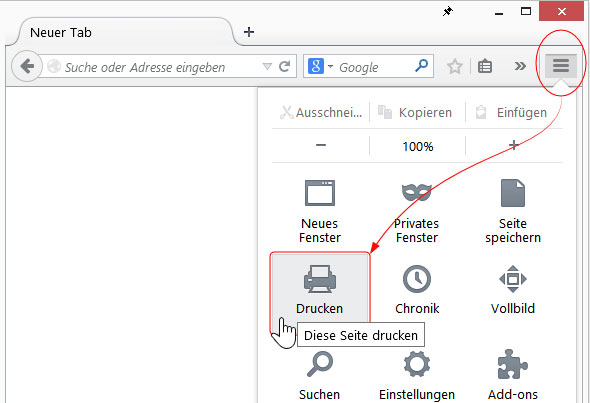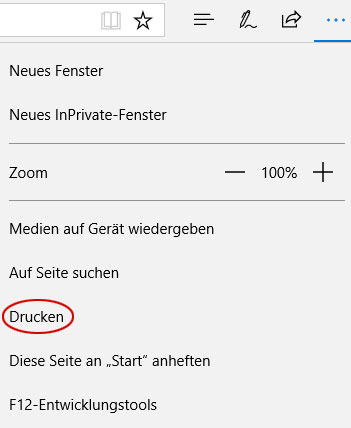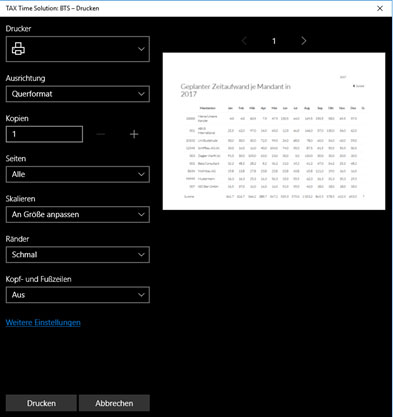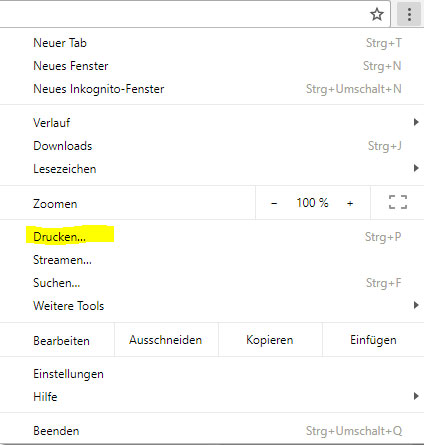- Themenwelt
- Kostenlose Online-Präsentation
- Fernwartung
- +49 (2224) 97147 - 60
- support@businesstimesolutions.de
FAQ - Wie drucke ich Inhalte in Tax Time Solutions aus?
- Home
- Wie drucke ich Inhalt aus Tax Time Solutions aus?
Januar 26, 2018
Wie drucke ich Inhalt aus Tax Time Solutions aus?
Das Drucken von Inhalten ist je nach verwendetem Internet-Browser unterschiedlich. Wir erklären hier die Vorgehensweise für die drei gängigsten Browser. Mit diesem Vorgehen erhalten Sie ein gutes Druckergebnis innerhalb von Tax Time Solutions.
Mozilla Firefox
- Navigieren Sie zunächst zu der entsprechenden Seite, die Sie aus Tax Time Solutions ausdrucken möchten. In unserem Beispiel zeigen wir die Auswertung „Geplanter Zeitaufwand je Mandant in 2017“:
- Wählen Sie oben rechts das Menü-Symbol
- Klicken Sie im aufgehenden Menu auf Drucken
- Sie sehen nun die Druckansicht der aktuellen Seite. Am oberen Bildschirm-Rand können Sie noch die Ausrichtung der Seite anpassen. Bei größeren Tabellen empfehlen wir den Druck im Querformat.
Microsoft Edge
- Navigieren Sie zunächst zu der entsprechenden Seite, die Sie ausdrucken möchten. In unserem Beispiel zeigen wir die Auswertung „Geplanter Zeitaufwand je Mandant in 2017“:
- Wählen Sie oben rechts das Menü-Symbol
- Klicken Sie im aufgehenden Menu auf Drucken
- Sie sehen nun den Druck-Dialog. In diesem Dialog empfehlen wir die Ausrichtung im „Querformat“ auszuwählen und wenn möglich im Punkt Ränder „schmal“ auszuwählen.
Google Chrome
- Navigieren Sie zunächst zu der entsprechenden Seite, die Sie ausdrucken möchten. In unserem Beispiel zeigen wir die Auswertung „Geplanter Zeitaufwand je Mandant in 2017“:
- Wählen Sie oben rechts das Menü-Symbol
- Klicken Sie im aufgehenden Menu auf Drucken
- Sie sehen nun die Druckansicht der aktuellen Seite. Am linken Bildschirm-Rand können Sie noch die Ausrichtung der Seite anpassen. Bei größeren Tabellen empfehlen wir den Druck im Querformat.
- Tipp: Sollte der Inhalt der Tabelle nicht auf die Seite passen können Sie über den Punkt „Weitere Einstellungen“ am unteren Bereich des linken Dialoges eine Skalierung der Seite vornehmen. Hierzu können Sie beim Punkt „Skalieren“ einen geringeren Wert eingeben. Wir haben in unserem Beispiel den Wert „50“ eingetragen.